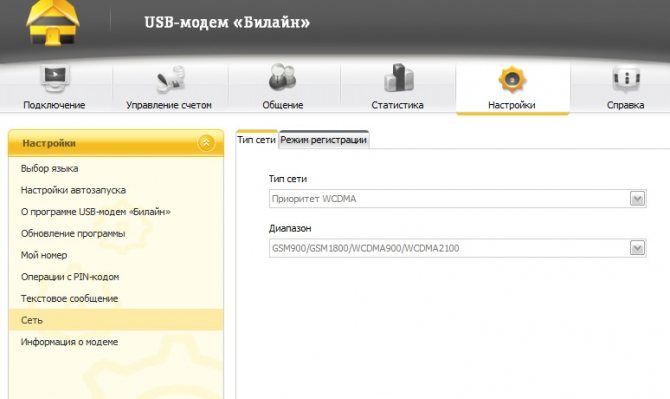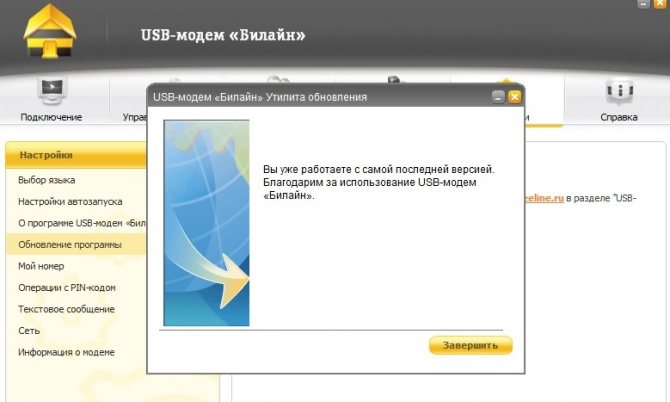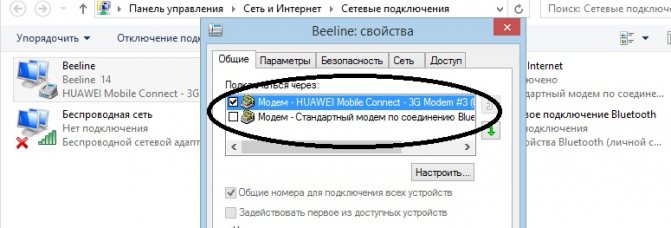1. Подключаем и настраиваем MF90+ по стандартной инструкции.
2. Открываем «Диспетчер устройств» и проверяем наличие вот такого устройства в разделе «Сетевые адаптеры».
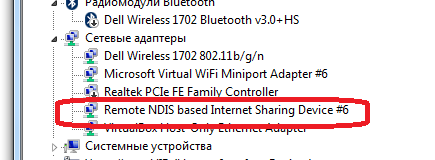
3. Настраиваем WiFi-подключение к роутеру и подключаемся к нему.
4. Заходим в веб интерфейс роутера по адресу « или (пароль по умолчанию, если вы его не меняли — admin).
Читайте также: 4G Роутер Wi-Fi SkyLink V-FL500. Два антенных входа MIMO
Если всё прошло удачно, то в браузере появится пустая страница с текстом
6. Опять открываем «Диспетчер устройств» и находим там три неизвестных устройства «ZTE LTE Technologies MSM»
7. Устанавливаем на каждое из этих устройств драйвер из этого архива:
Драйвера находятся в папке «Drivers».
8. Теперь бывшие неизвестные устройства получили нормальные имена. Находим среди них «ZTE Mobile Broadband Diagnostics Port» (в секции «Порты (COM и LPT)») и запоминаем присвоенный ему номер COM-порта (например, COM2 или COM37)
9. Из этого-же архива извлекаем файл «diag1F40_F0AA.bin» и помещаем его в корень диска «C:»
10. Запускаем клавишами WIN+R вводим cmd (командная строка Windows).
11. В консоль вводим следующие команды нажимая «Enter» после каждой строки:
При удачном выполнении этого шага, вы увидите вот это:
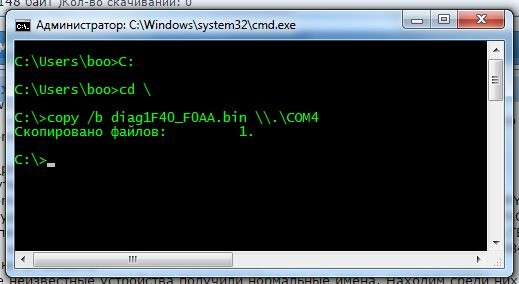
12. Далее переводим роутер в режим RNDIS+. Для этого переходим по адресу
13. В Диспетчере устройств должны появиться 4 (четыре) неизвестных устройства с одинаковыми именами «ZTE Technologies MSM» (если сразу не появились, то передергиваем USB-кабель). Поочередно открываем для каждого из них «Свойства», переходим на закладку «Сведения», выбираем в выпадающем списке «ИД оборудования» и запоминаем то из них, у кого будет указано «USBVID_19D2&PID_1404&REV_5099&MI_06»
.
14. Устанавливаем на это устройство драйвер ADB из архива (папка «ADB Driver»). После этого устройство станет называться «Android ADB Interface» или «Android Composite ADB Interface».
15. Теперь копируем папку «adb» из архива в корень диска «C:» и в командной строке выполняем следующее:
Читайте также: Какой Анлим от Билайн лучше выбрать: сравним характеристики!
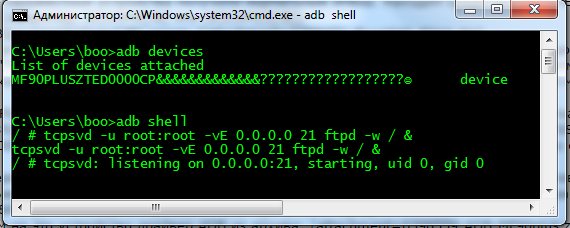
Окно после выполнения операций не закрываем! Оно нам еще пригодится.
16. Теперь в любом ftp клиенте открываем «ftp://m.home или «ftp://192.168.0.1».
17. Далее переходим по папкам в «/usr/zte_web/web/auto_apn/» и заменяем файл «auto_apn.db» на «auto_apn.db»
из нашего архива.
18. Теперь в том окне командной строки просто нажимаем Ctrl+C и выполняем вот эту команду:
19. Далее устанавливаем и запускаем из архива программу «teraterm».
20. После запуска программы, в окне выбираем «безымянный» COM-порт (он должен соответствовать ZTE-модему, если есть сомнения, то открываем в Диспетчере устройств свойства «ZTE Mobile Broadmand Modem» и смотрим, какой там COM-порт)
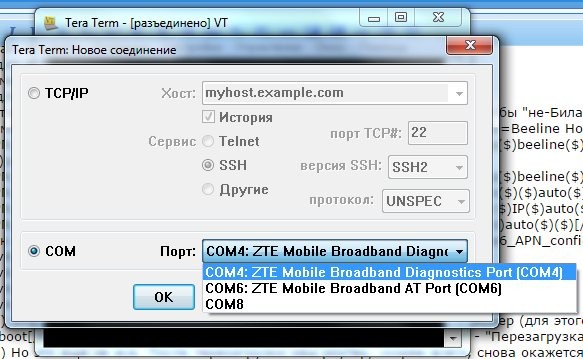
21. В появившемся черном терминальном окне последовательно вводим следующие две команды:
Результат будет вот такой:
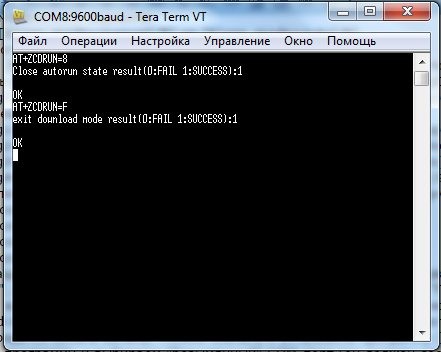
22. Идем в веб-интерфейс роутера, выбираем «Настройки» — «Устройство» — «Перезагрузка» и перезагружаем роутер. Если все получилось, то в Диспетчере устройств снова появится RNDIS-адаптер.
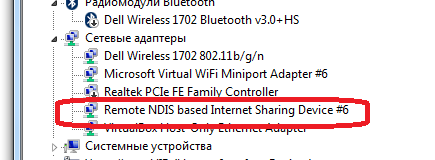
Внимание.
Читайте также: Профессионалы, Вас приветствует Ваша биржа перевозок «Я-ПЕРЕВОЗЧИК»!
В связи с наложением АП на видео по качественному формату записи, видео ролик был перезаписан и найден выход со сложившейся ситуации! Теперь есть возможность включить аудио запись первого ролика
с нормальных звуком и понятным текстом! Для этого просто включите аудио запись прошлого видео и включите видео,
a на 2м видео выключите звук
!
Почему не работает модем Билайн на ноутбуке
Преимущества использования USB-модемов очевидны. Их можно купить в ближайшем отделении связи без составления договора. Мобильный интернет стоит гораздо дешевле, по сравнению со стационарным. Достаточно внести 350 руб. в месяц, чтобы свободно просматривать фильмы на Ютубе и всегда оставаться на связи в мобильных сетях.
Есть несколько причин, препятствующих использованию интернет-соединения от Beeline. Можно самостоятельно выявить негативные факторы, сбивающие сигнал или же обратиться к специалистам, работающим в сервисном центре.
Если плохо работает модем Билайн, то проблема может заключаться в скорости соединения. Если абонент находится вдали от крупных городов, то рекомендуется использовать специальные антенны для усиления сигнала. Обязательно нужно проверить наличие 3G/4G сигнала.

Не работает СИМ карта в модеме
Среди банальных причин следует выделить:
- Отсутствие денежных средств на балансе.
- Израсходование доступного трафика.
- Активация режима «В самолете» или «Автономный».
- Повреждение микросхемы СИМ-карты или же слота в устройстве.
Ограничение на тарифе
Выход в интернет может быть приостановлен в силу действующих ограничений по тарифному плану. Обратите внимание, что лимиты могут быть исчерпаны при скачивании объемных видео-файлов. Для того чтобы избежать подобных ситуаций следует следить за расходами трафика.
Для решения проблемы можно за дополнительную плату активировать пакеты Гб или же ждать обновления пакетного предложения.
Продление скорости
Если не работает 4G модем Билайн, то рекомендуется проверить скорость соединения. Для этого ввести в строку браузера SpeedTest. Для проверки в режиме онлайн следует запустить программу и получить результат с теми параметрами, которые прописаны в инструкции по использованию модема.
Не работает модем Билайн – что делать?
Для начала нужно узнать, почему не работает модем Билайн. После того, как будет определена причина, следует принять меры для ее устранения. Как ни странно, но причина может заключаться в самом компьютере. Чаще всего – это заполненный реестр. После освобождения памяти функции оборудования возобновляются.
Рекомендуется проверить USB-модем и компьютер, к которому он подключается, на вирусы. Сканирование системы занимает некоторое время. При проверке не рекомендуется использовать компьютер. Если имеется заражение, то исправить ситуацию поможет антивирусная программа, установленная на ПК. Лучше всего настроить автозапуск антивируса, чтобы программа самостоятельно проверяла систему на вредоносные программы.

Куда звонить
Если после подключения USB-модема самостоятельно справиться с проблемой не получается, то оборудование следует привезти в сервисный центр или же позвонить по тел.: 0611. Опытные сотрудники компании при помощи пошагового руководства к действию проведут диагностику устройства и дадут рекомендации для решения проблемы.
Системные требования
Подключение модема возможно на большинстве персональных компьютеров и планшетов. Операционные системы, которые поддерживает устройство, указаны на упаковке. Модем работает на операционных системах Windows старше XP, Mac 10.5, 10.6, 10.7. Билайн не гарантирует совместимость гаджета с ОС Linux.

Требования к железу для стабильной работы устройства не высоки. Модем будет работать на Pentium 4 с частотой 1 ГГц и 50 мегабайтами свободного пространства на жестком диске.
Подключение USB-модема Билайн
При покупке модема консультанты салона предлагают одновременное подключение оптимального тарифного плана. На Билайне пользоваться интернетом почти без ограничений дают возможность тарифы серии Хайвей. В салонах модемы продаются с возможностью использования 4G сетей, представляющих собой четвертое поколение беспроводной связи.
После первого подключения гаджета к одному из доступных USB-портов происходит загрузка приложения, а в некоторых моделях предлагается воспользоваться веб-интерфейсом. Как подключить 3G или 4G-модем для работы?
Подключаем к компьютеру или ноутбуку
После приобретения устройства владельцы могут испытывать затруднения, как подключить модем к ноутбуку и стационарному компьютеру на Windows 7-10. Последовательность действий для начала работы с устройством:
- Включить ноутбук и дождаться окончания загрузки.
- Подключить устройство к любому USB-разъему.
- При необходимости активировать симку в устройстве.
- Система должна автоматически определить модем как новый диск, который можно увидеть в «Проводнике».
- Инсталляция оборудования происходит автоматически. Если возникли затруднения, то можно загрузить инсталлятор через Autorun.exe.
- Для запуска интернета нужно подтвердить согласие с лицензией и дождаться окончания установки. После окончания процесса должен появиться ярлычок подключения к интернету.
Веб интерфейс билайн
Народ, плиз
выложите дрова которые на виртуальном CD модема. Такая же ситуация(теперь 3 устройства ZTE WCDMA Technologies MSM), но универсальные дрова не принимает система!
» Для этого подключитесь терминалом к любому из двух командных портов и введите команду AT+ZCDRUN=F
«
Сообщение отредактировал unlochka
— 20.11.13, 20:08
Читайте также: Мтс много звонков все сети описание. Когда много звонков: лучший тариф от МТС
Спасибо за дрова! Вот метод разлочки от vvevvevve (надеюсь он будет непротив что и на этом форуме продублирую) Сам разлочил уже 2 штуки! (Билайн Москва) Всё работает.
Итак: 1. Не подключая модема к компьютеру, установите вот этот драйвер. Код:
ZTEDrvSetup.zip ( 2,69 МБ )
2. Подключите модем. Запустите Диспетчер устройств Windows (ДУ), включите в нём вид «Устройства по по подключению» и найдите ветку, соответствующую порту, к которому подключен модем. Переведите его в рабочий режим с доступным адаптером RNDIS и, соответственно, web-интерфейсом. Напомню, что если никаких действий по его конфигурации не предпринималось и софт с CD-ROMа не устанавливался, то это можно сделать с помощью операции «извлечения» CD-ROMа в Проводнике Windows. А если софт установлен, то модем уже должен быть в нужном режиме. Для уверенности, можно проконтролировать PID = 1403 устройства в ДУ.
3. Введите в адресной строке браузера строку
и «перейдите» по этому адресу. В результате, модем будет переключен в другой режим (PID = 0016). Следите в ДУ за установкой драйверов. В результате, должно появиться 3 устройства — ZTE Diagnostics Interface, ZTE Proprietary USB Modem и ZTE NMEA Device.
4. Если номер порта ZTE Diagnostics Interface получился >9, то измените его в свойствах ДУ на порт из диапазона 1. 9. Запомните этот номер. Для примера, пусть это будет COM5. Если номер пришлось изменить, то отключите модем и подключите его снова.
5. Скачайте этот файл
diag1F40_F0AA.zip ( 148 байт ) (распаковать обязательно!) и сохраните его в папку с простым именем, например, в C: — корень диска C:.
6. Запустите консоль (командную строку Windows) и перейдите в папку, в которой сохранён bin-файл (cd , если в корне диска C. На этом этапе рекомендую сделать бэкап NVRAM модема с помощью QPST, хотя вероятность нанесения каких-либо повреждений модему таким способом я оцениваю как очень малую.
7. Отправьте файл в диагностический порт модема: copy /b diag1F40_F0AA.bin COM5
. Номер порта должен быть тем, что Вы запомнили на этапе 4, естественно. Если Вы получили сообщение «Скопировано файлов: 1.», то, скорее всего, операция прошла успешно.
8. Подготовьте модем к возврату в исходный режим. Для этого подключитесь терминалом к любому из двух командных портов и введите команду AT+ZCDRUN=F
. А если Вы хотите, чтобы модем при подключении сразу переходил в рабочий режим RNDIS (без включения CD-ROMа), то перед этой командой запустите
AT+ZCDRUN=8
.
9. Переподключите модем. По идее, он теперь должен быть разблокированным.
P.S. Лично я вместо пункта 8 использовал в dc-unlocker опцию «отключить диагностический порт» и всё сработало. Наверное можно и вместо пункта 3 его использовать.
Драйвер ставить только — который прикреплён, с другими пробывал — не сработает
.
Все вопросы к автору vvevvevve
, гугль в помощь!